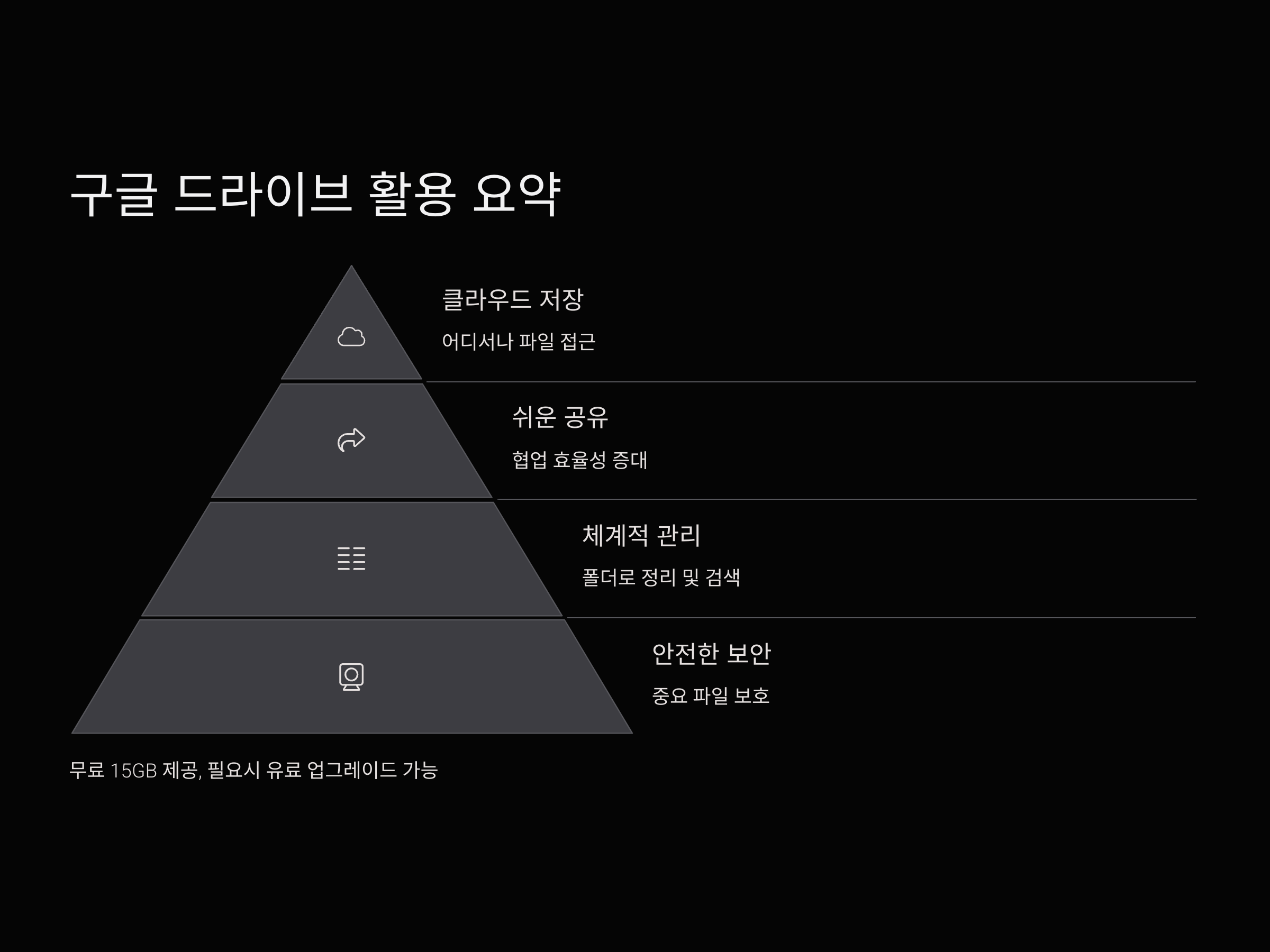구글 드라이브는 구글 계정을 가진 누구나 무료로 사용할 수 있는 클라우드 스토리지 서비스입니다. 구글 드라이브를 사용하면 컴퓨터나 모바일 기기에서 중요한 파일을 안전하게 저장하고, 필요할 때 언제든지 파일에 접근할 수 있습니다. 뿐만 아니라 파일을 다른 사람들과 공유할 수 있어 협업에도 유용하게 활용됩니다. 이번 포스팅에서는 구글 드라이브에 파일을 저장하고, 파일을 쉽게 공유하는 방법을 알아보겠습니다.
구글 드라이브의 사용 방법은 간단하지만, 많은 사람들이 아직 이 서비스의 다양한 기능을 잘 모르고 있을 수 있습니다. 구글 드라이브는 단순히 파일을 저장하는 기능을 넘어, 파일을 다른 사람들과 공유하고 협업할 수 있는 기능까지 제공합니다. 이번 포스팅을 통해 구글 드라이브를 효율적으로 사용하는 법을 익혀 보세요.
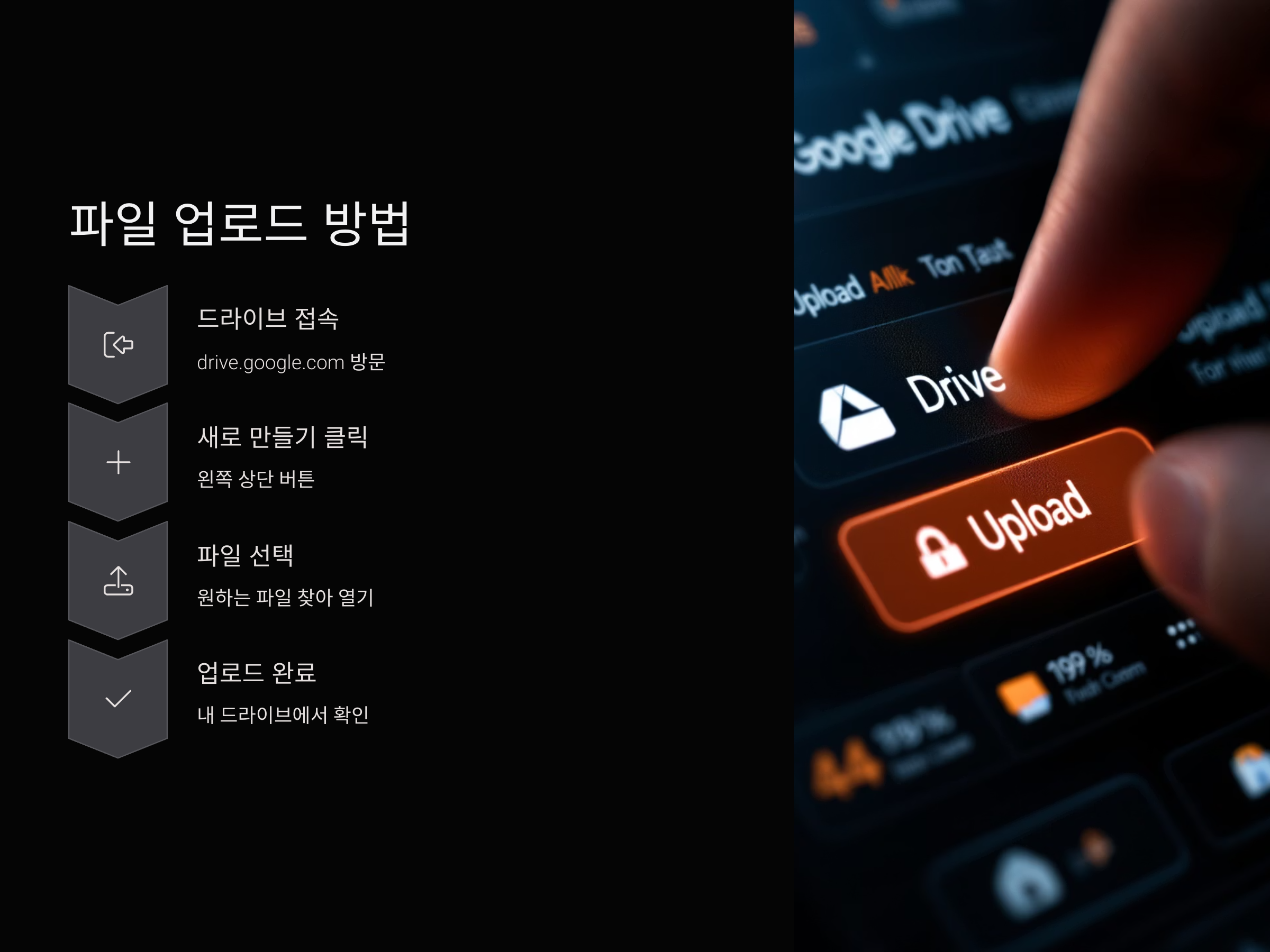
구글 드라이브에 파일 업로드하기
구글 드라이브에 파일을 업로드하는 방법은 매우 간단합니다. 다음 단계에 따라 파일을 드라이브에 저장할 수 있습니다.
- 구글 드라이브 접속하기
웹 브라우저에서 구글 드라이브에 접속합니다. 구글 계정에 로그인되어 있지 않다면, 로그인 화면에서 구글 계정으로 로그인합니다.
- 파일 업로드 시작하기
구글 드라이브 화면에서 왼쪽 상단에 있는 "+ 새로 만들기" 버튼을 클릭합니다. 그런 다음, 메뉴에서 "파일 업로드"를 선택합니다.
- 파일 선택하기
파일 탐색기가 열리면, 드라이브에 업로드할 파일을 선택하고 "열기" 버튼을 클릭하면 파일이 구글 드라이브에 업로드됩니다. 업로드된 파일은 구글 드라이브의 기본 폴더에 저장됩니다.
- 파일 확인하기
업로드가 완료되면, 구글 드라이브의 "내 드라이브" 폴더에서 업로드한 파일을 확인할 수 있습니다.
구글 드라이브는 최대 15GB까지 무료로 저장할 수 있으며, 파일은 업로드 후 인터넷만 있으면 언제든지 접근할 수 있습니다.
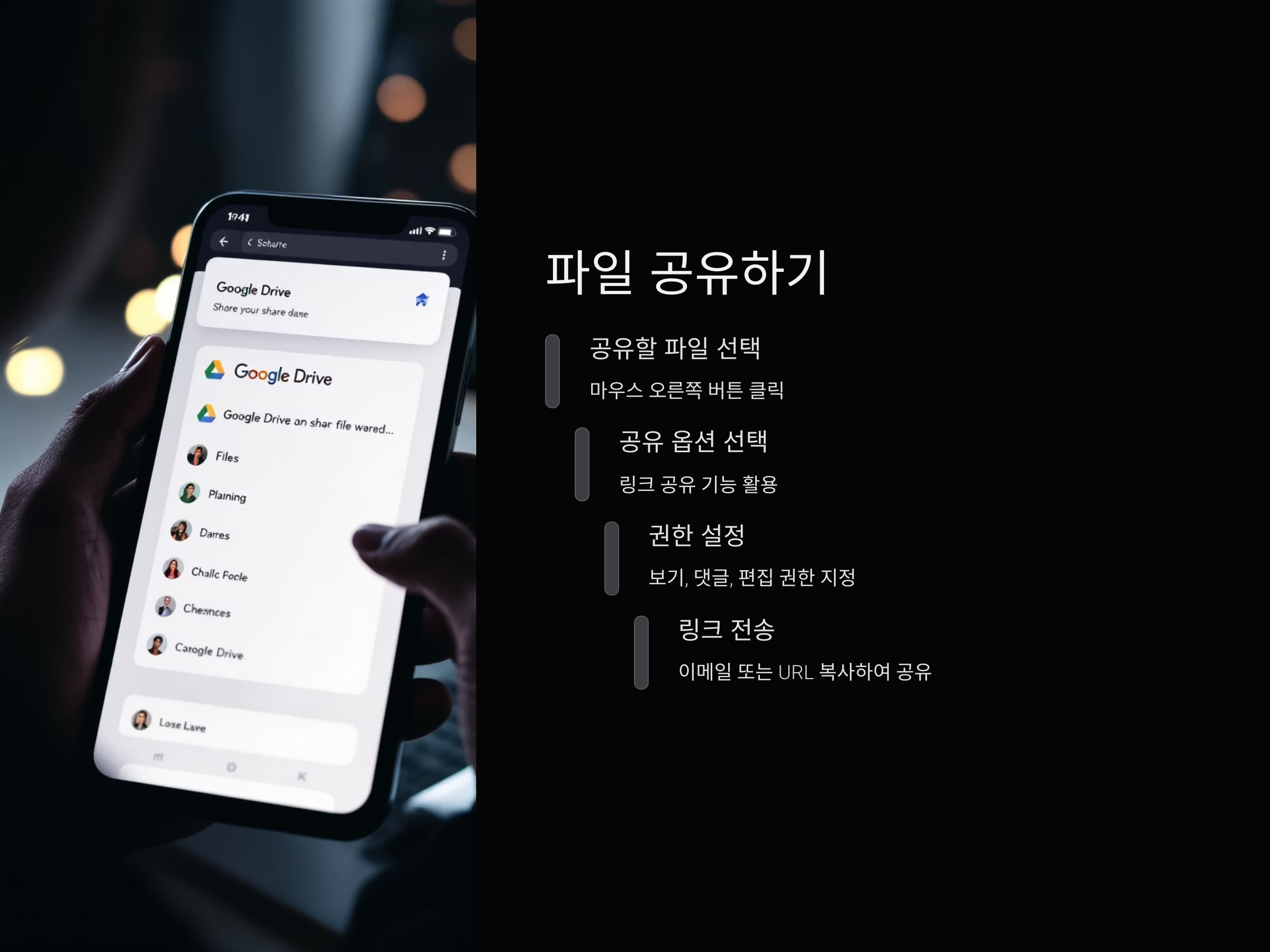
파일 공유하기
구글 드라이브에서 파일을 업로드한 후, 다른 사람과 파일을 공유하는 방법은 매우 직관적입니다. 다른 사람들과 쉽게 협업하고, 정보를 빠르게 전달할 수 있습니다. 구글 드라이브에서 파일을 공유하는 방법은 다음과 같습니다.
- 공유할 파일 선택하기
구글 드라이브에서 공유하고 싶은 파일을 찾아 마우스 오른쪽 버튼을 클릭합니다. 그러면 파일에 대한 여러 가지 옵션이 나타납니다.
- "공유" 옵션 선택하기
나타난 메뉴에서 "공유"를 클릭합니다. 파일 공유 설정 창이 열리면, "링크 공유" 기능을 통해 누구나 파일을 볼 수 있도록 설정할 수 있습니다.
- 공유 설정 변경하기
공유 설정에서 "링크를 알고 있는 사람만" 또는 "링크를 통해 모두 공개" 등의 설정을 선택할 수 있습니다. 또한, 공유하려는 사람의 이메일을 입력하면 해당 사람에게만 접근 권한을 부여할 수도 있습니다.
- 권한 설정하기
공유할 사람에게 편집 권한, 댓글 권한, 보기 권한 등 다양한 권한을 부여할 수 있습니다. 예를 들어, "보기" 권한을 주면 해당 파일을 볼 수만 있고 수정은 할 수 없습니다.
- 공유 링크 보내기
설정이 완료되면 "보내기" 버튼을 클릭하여 이메일로 공유하거나, "링크 복사" 버튼을 클릭하여 URL을 복사한 후 원하는 사람에게 링크를 전송할 수 있습니다.
구글 드라이브는 협업 도구로 매우 유용하며, 실시간으로 파일을 수정하고 의견을 나누는 데 유리합니다. 특히, 문서 작업이나 프레젠테이션 등에서 다른 사람들과 동시에 작업할 수 있어 업무 효율성을 크게 높여줍니다.

구글 드라이브 폴더 관리하기
파일이 많아지면 구글 드라이브 내에서 파일을 효율적으로 관리하는 것이 중요합니다. 구글 드라이브에서는 폴더를 생성하여 파일을 깔끔하게 정리할 수 있습니다. 폴더를 만드는 방법은 다음과 같습니다.
- 새 폴더 만들기
구글 드라이브 화면에서 왼쪽 상단에 있는 "+ 새로 만들기" 버튼을 클릭하고, "폴더"를 선택합니다.
- 폴더 이름 지정하기
폴더 이름을 입력한 후, "만들기" 버튼을 클릭하면 새로운 폴더가 생성됩니다.
- 파일 이동하기
생성된 폴더에 파일을 이동하려면, 파일을 드래그하여 폴더로 끌어다 놓거나, 파일을 마우스 오른쪽 버튼으로 클릭한 후 "이동"을 선택하고 원하는 폴더로 파일을 이동할 수 있습니다.
구글 드라이브에서 폴더를 사용하면 파일을 더 효율적으로 관리할 수 있으며, 협업 시에도 폴더를 공유하여 관련된 파일을 한 번에 공유할 수 있습니다.
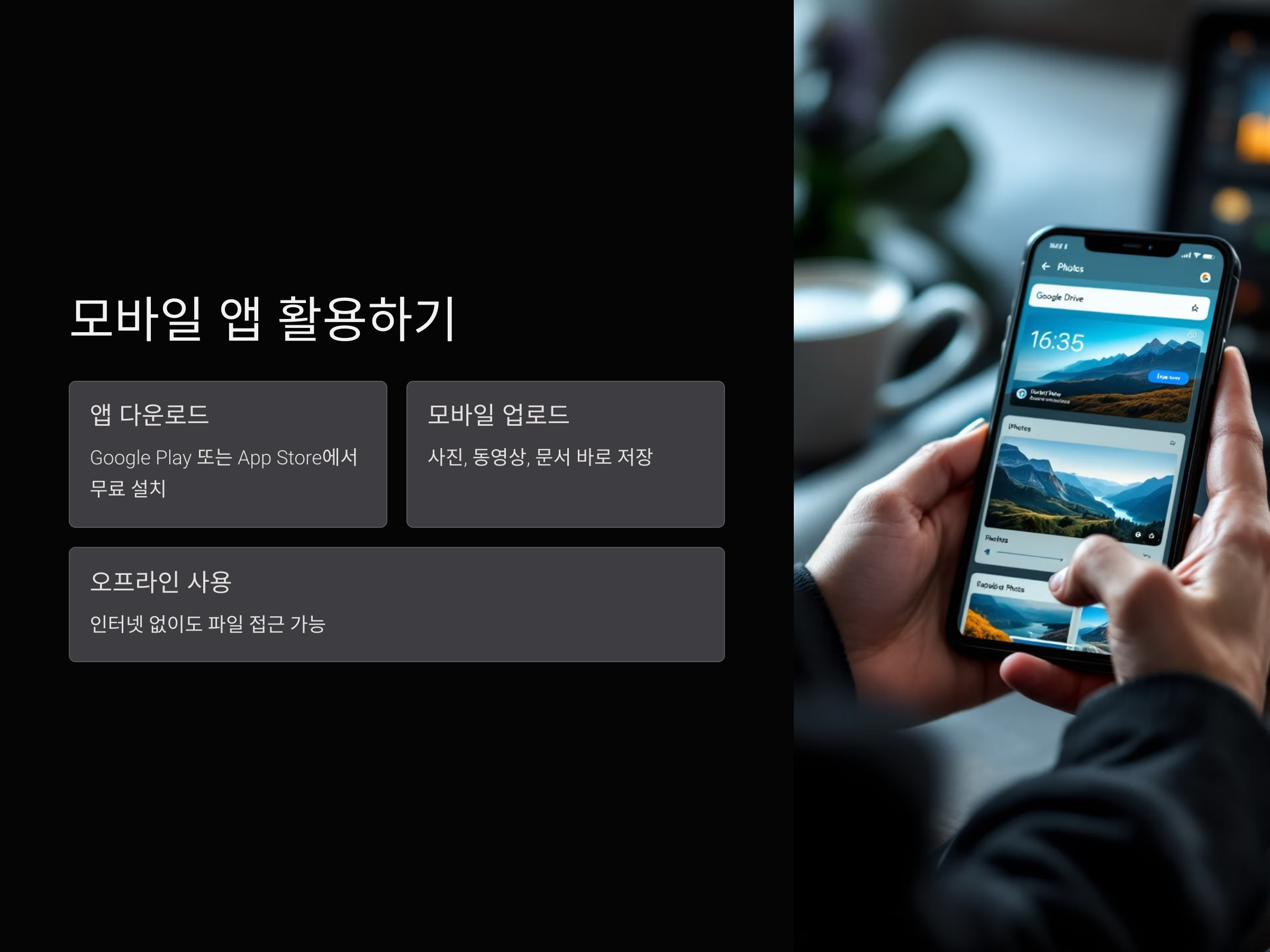
구글 드라이브 앱 사용하기
구글 드라이브는 웹뿐만 아니라 모바일에서도 사용이 가능합니다. 스마트폰과 태블릿에서 구글 드라이브 앱을 다운로드하고 사용하면, 언제 어디서든 파일을 업로드하고 공유할 수 있습니다.
- 앱 다운로드하기
구글 드라이브 앱은 Google Play 또는 App Store에서 무료로 다운로드할 수 있습니다. 설치 후 구글 계정으로 로그인합니다.
- 파일 업로드와 공유
모바일에서도 파일을 쉽게 업로드하고, 공유할 수 있습니다. 모바일에서는 사진, 동영상, 문서 등 다양한 파일을 구글 드라이브에 바로 업로드할 수 있습니다.
- 오프라인 사용
구글 드라이브는 오프라인 모드도 지원하여 인터넷이 없는 상황에서도 파일을 볼 수 있으며, 변경 사항은 인터넷 연결 후 자동으로 동기화됩니다.
모바일에서 구글 드라이브를 사용하면 이동 중에도 파일을 쉽게 관리하고, 필요한 순간에 바로 파일을 공유할 수 있어 매우 유용합니다.
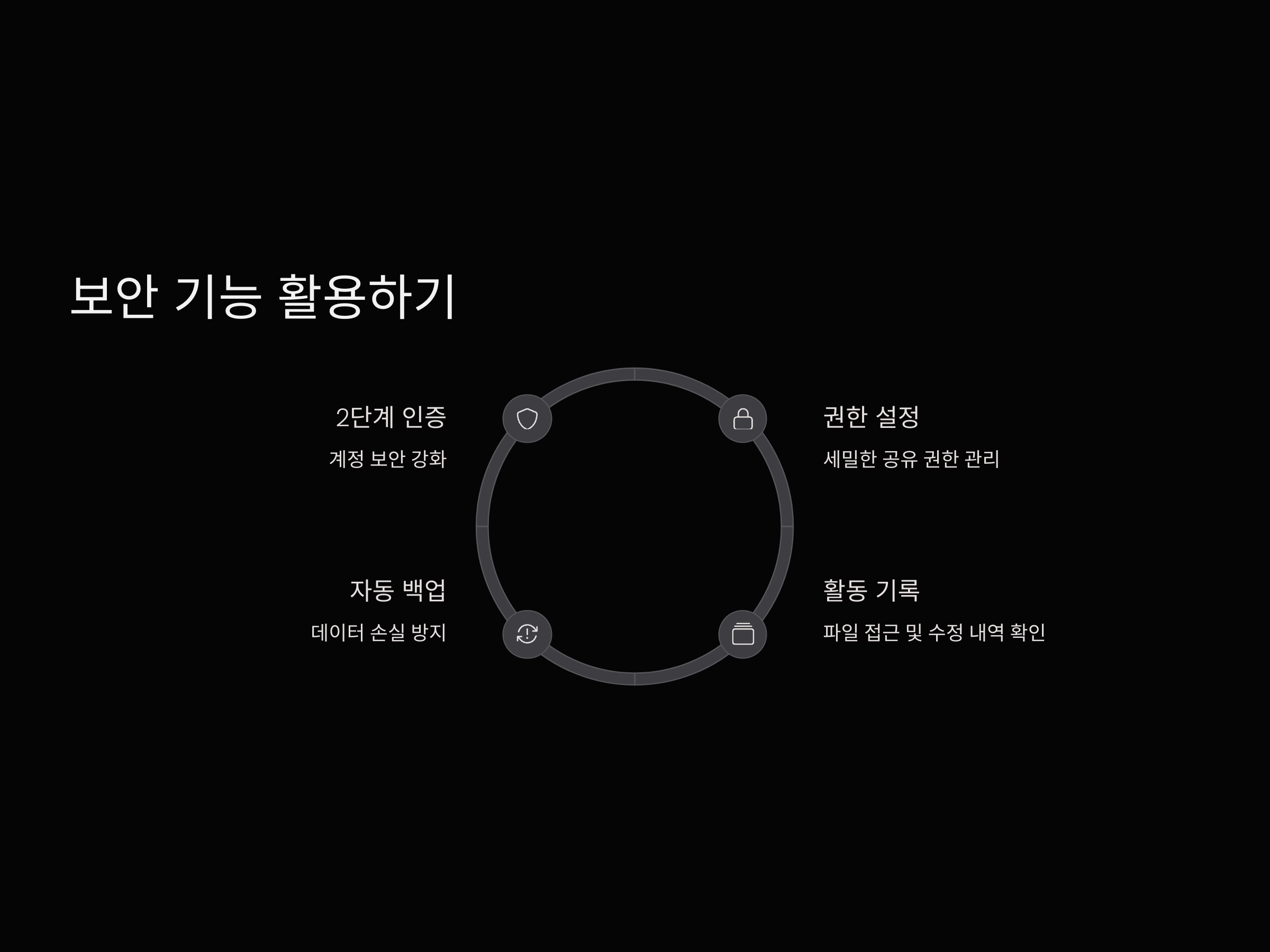
구글 드라이브의 보안 기능
구글 드라이브는 강력한 보안 기능을 제공하여, 중요한 파일을 안전하게 보호할 수 있습니다. 구글 드라이브에서 제공하는 주요 보안 기능은 다음과 같습니다.
- 2단계 인증
구글 계정에 2단계 인증을 설정하면, 계정 보안을 강화할 수 있습니다. 2단계 인증을 설정하면 비밀번호 외에 추가적인 인증 절차가 요구됩니다.
- 파일 공유 설정
파일을 공유할 때 권한을 세밀하게 설정할 수 있어, 중요한 파일이 잘못 공유되지 않도록 할 수 있습니다. 파일을 공유할 때 "보기" 권한만 부여하고 "편집" 권한을 제한하면, 파일의 수정 권한을 제한할 수 있습니다.
- 로그인 기록 확인
구글 드라이브에서는 최근 활동 기록을 확인할 수 있습니다. 이를 통해 누가 언제 파일을 열었는지, 수정했는지 등을 파악할 수 있습니다.
구글 드라이브의 보안 기능을 적절히 활용하면, 파일의 안전성을 더욱 높일 수 있습니다.
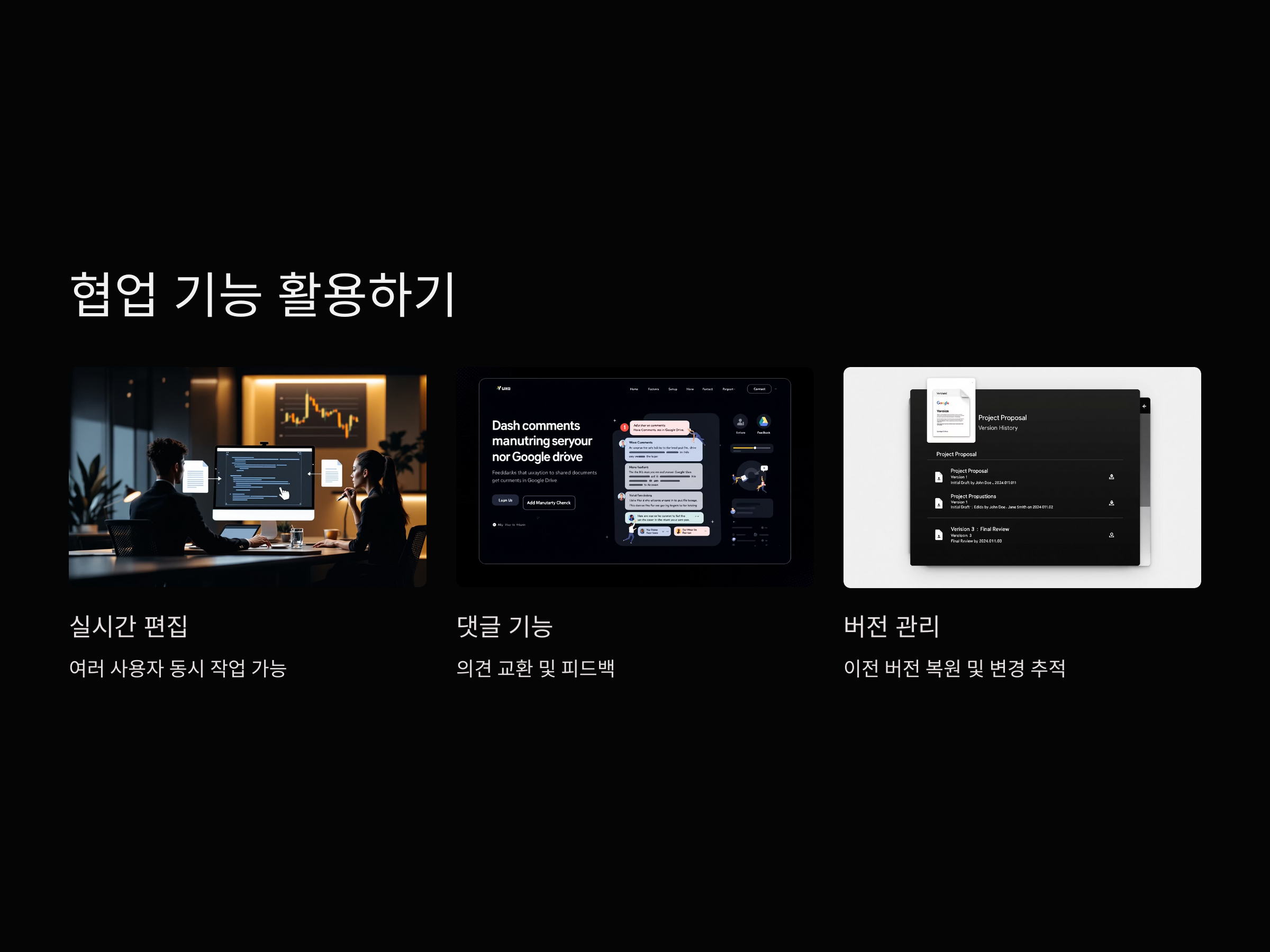
결론
구글 드라이브는 파일을 안전하게 저장하고, 쉽게 공유할 수 있는 강력한 클라우드 서비스입니다. 파일을 업로드하고 다른 사람과 공유하는 방법을 익히면, 언제 어디서든 파일에 접근할 수 있어 업무나 일상에서 매우 유용합니다. 폴더 관리와 보안 기능을 적절히 활용하면 파일을 더 효율적으로 관리하고 보호할 수 있습니다.
구글 드라이브는 무료로 제공되며, 추가 용량이 필요한 경우 유료로 업그레이드할 수도 있습니다. 다양한 기능을 통해 협업을 촉진하고, 클라우드 환경에서 파일을 효율적으로 관리해 보세요.